
Talaan ng mga Nilalaman:
- Hakbang 1: Ikonekta ang Lakas at Ground
- Hakbang 2: Magdagdag ng 1st LED
- Hakbang 3: Magdagdag ng ika-2 LED
- Hakbang 4: Magdagdag ng ika-3 LED
- Hakbang 5: Magdagdag ng ika-4 na Led
- Hakbang 6: Magdagdag ng ika-5 LED
- Hakbang 7: Magdagdag ng ika-6 na LED
- Hakbang 8: Magdagdag ng ika-7 LED
- Hakbang 9: Magdagdag ng Tilt Ball Switch
- Hakbang 10: Magdagdag ng Module ng LCD 1602
- Hakbang 11: Magdagdag ng Potentiometer
- May -akda John Day [email protected].
- Public 2024-01-30 13:12.
- Huling binago 2025-01-23 15:13.
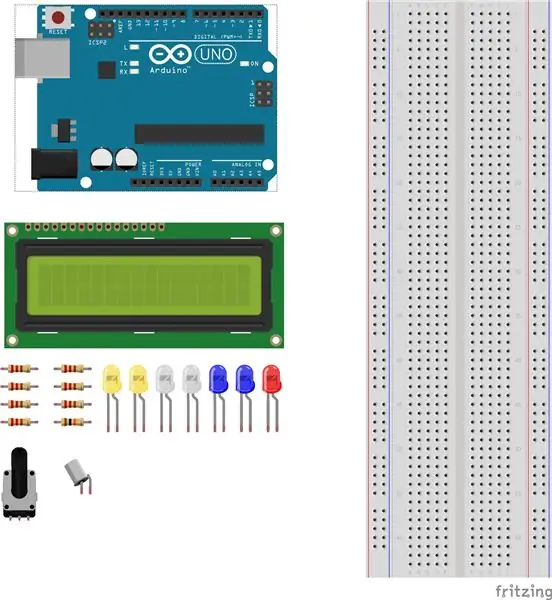
- Arduino UNO
- Breadboard
- LCD 1602 Modyul
- Ikiling ang Bola Switch
- Potensyomiter 10KΩ
- 7- 220Ω Mga lumalaban
- 1- 10KΩ Resistor
- 2- Mga dilaw na LED
- 2- Mga Puting LED
- 2- Mga Blue LED
- 1- Red LED
- Jumper Wires
Hakbang 1: Ikonekta ang Lakas at Ground
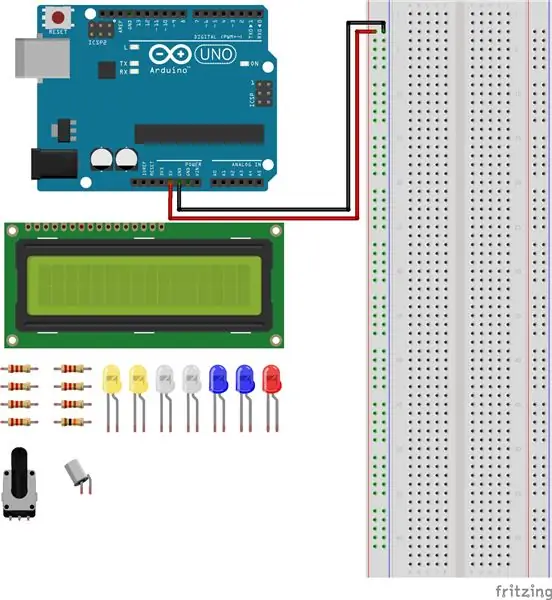
- Ikonekta ang Jumper wire sa 5v pin sa Arduino sa positibong riles sa Breadboard.
- Ikonekta ang Jumper wire sa GND pin sa Arduino sa negatibong riles sa Breadboard.
Hakbang 2: Magdagdag ng 1st LED
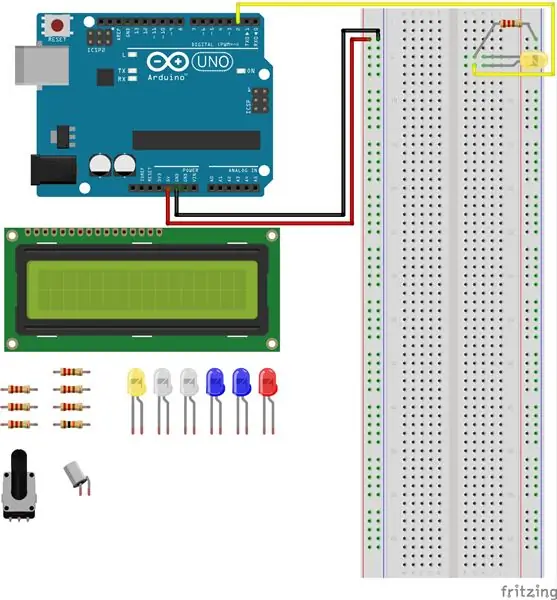
- Ikonekta ang Yellow LED sa H-5 negatibong pagtatapos at positibong pagtatapos ng H-6 sa Breadboard.
- Ikonekta ang 220Ω Resistor sa negatibong riles at sa G-5 sa Breadboard.
- Ikonekta ang isang Jumper wire sa G-6 sa Breadboard sa Digital Pin 2 sa Arduino.
Hakbang 3: Magdagdag ng ika-2 LED
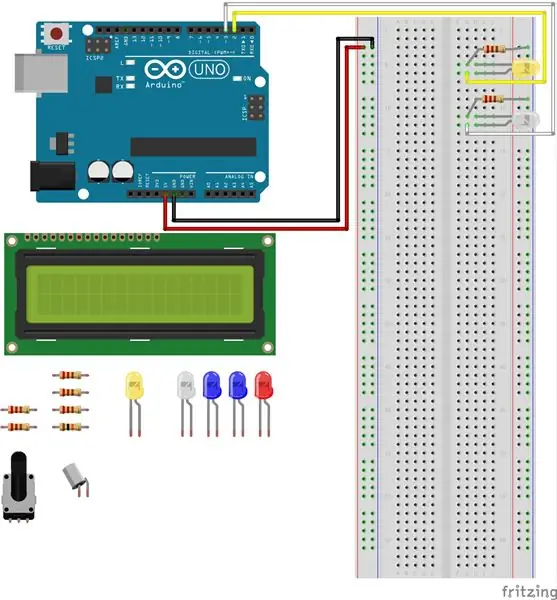
- Ikonekta ang White LED sa H-11 na negatibong wakas at positibong pagtatapos ng H-12 sa Breadboard.
- Ikonekta ang 220Ω Resistor sa negatibong riles at sa G-10 sa Breadboard.
- Ikonekta ang isang Jumper wire sa G-11 sa Breadboard sa Digital Pin 3 sa Arduino.
Hakbang 4: Magdagdag ng ika-3 LED
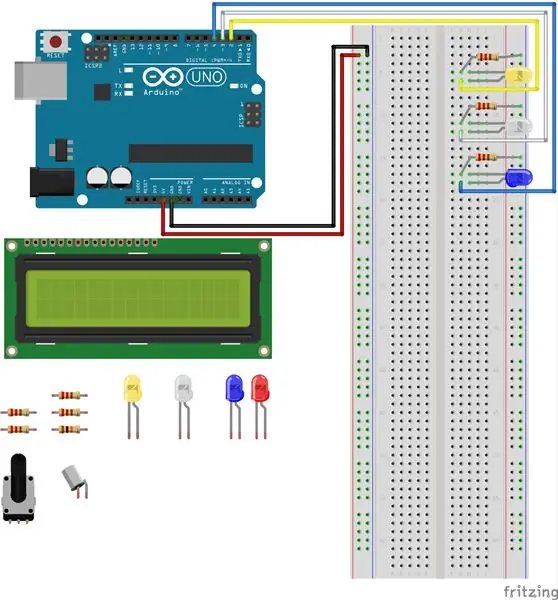
- Ikonekta ang Blue LED sa H-17 na negatibong wakas at positibong pagtatapos ng H-18 sa Breadboard.
- Ikonekta ang 220Ω Resistor sa negatibong riles at sa G-17 sa Breadboard.
- Ikonekta ang isang Jumper wire sa G-18 sa Breadboard sa Digital Pin 4 sa Arduino.
Hakbang 5: Magdagdag ng ika-4 na Led
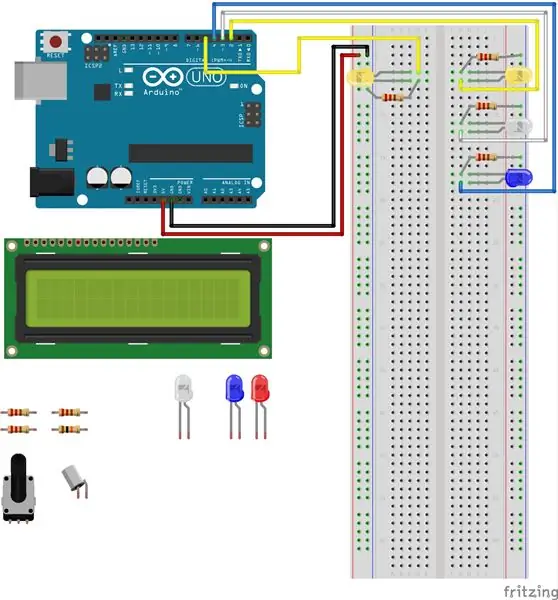
- Ikonekta ang Yellow LED sa C-5 negatibong pagtatapos at C-4 na positibong pagtatapos sa Breadboard.
- Ikonekta ang 220Ω Resistor sa negatibong riles at sa D-4 sa Breadboard.
- Ikonekta ang isang Jumper wire sa D-5 sa Breadboard sa Digital Pin 5 sa Arduino.
Hakbang 6: Magdagdag ng ika-5 LED
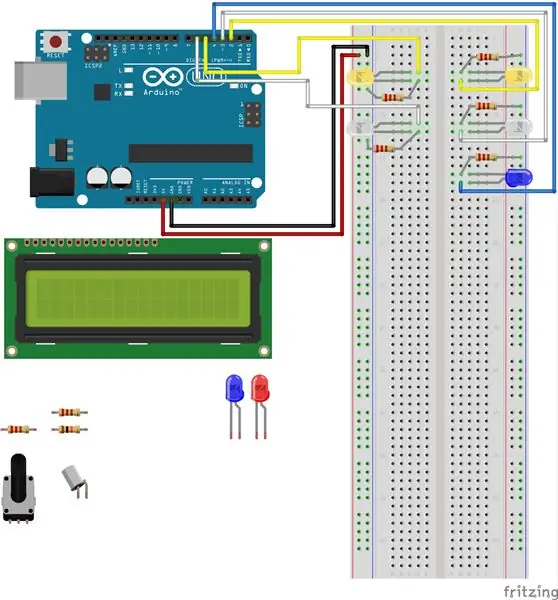
- Ikonekta ang White LED sa C-12 na negatibong wakas at positibong pagtatapos ng C-11 sa Breadboard.
- Ikonekta ang 220Ω Resistor sa negatibong riles at sa D-12 sa Breadboard.
- Ikonekta ang isang Jumper wire sa D-11 sa Breadboard sa Digital Pin 6 sa Arduino.
Hakbang 7: Magdagdag ng ika-6 na LED
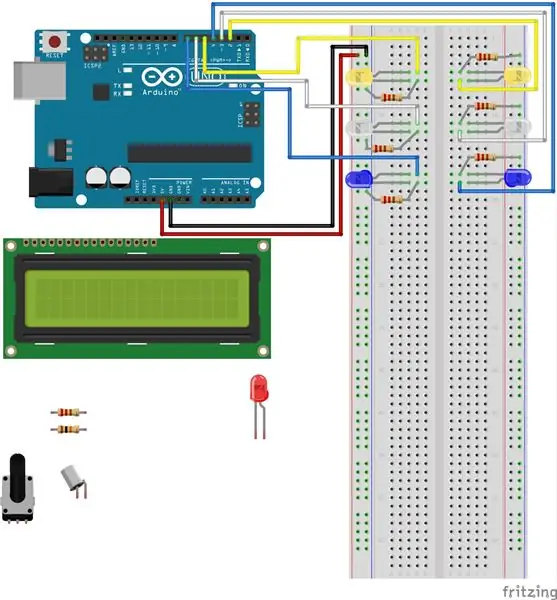
- Ikonekta ang Blue LED sa C-18 negatibong pagtatapos at C-17 positibong pagtatapos sa Breadboard.
- Ikonekta ang 220Ω Resistor sa negatibong riles at sa D-18 sa Breadboard.
- Ikonekta ang isang Jumper wire sa D-17 sa Breadboard sa Digital Pin 5 sa Arduino.
Hakbang 8: Magdagdag ng ika-7 LED
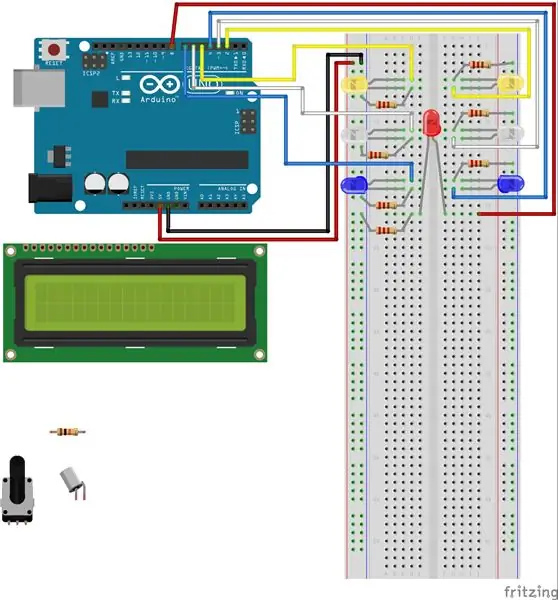
- Ikonekta ang Red LED sa E-21 negatibong wakas at positibong pagtatapos ng F-21 sa Breadboard.
- Ikonekta ang 220Ω Resistor sa negatibong riles at sa D-21 sa Breadboard.
- Ikonekta ang isang Jumper wire sa J-21 sa Breadboard sa Digital Pin 8 sa Arduino.
Hakbang 9: Magdagdag ng Tilt Ball Switch
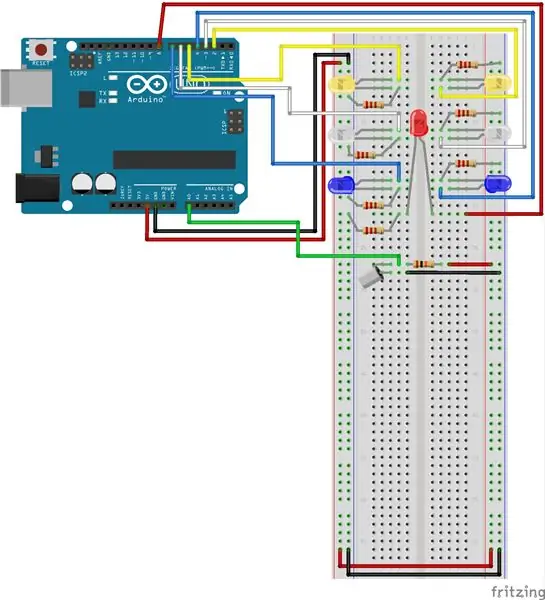
- Ikonekta ang Tilt Ball Switch sa C-27 at C-28 sa Breadboard.
- Ikonekta ang Jumper wire sa D- 27 sa Analog Pin A-0.
- Ikonekta ang 10KΩ Resistor sa E-27 hanggang G-27.
- Ikonekta ang Jumper wire sa H-27 sa positibong riles sa Breadboard.
- Ikonekta ang Jumper wire sa E-28 sa negatibong riles sa Breadboard.
Hakbang 10: Magdagdag ng Module ng LCD 1602
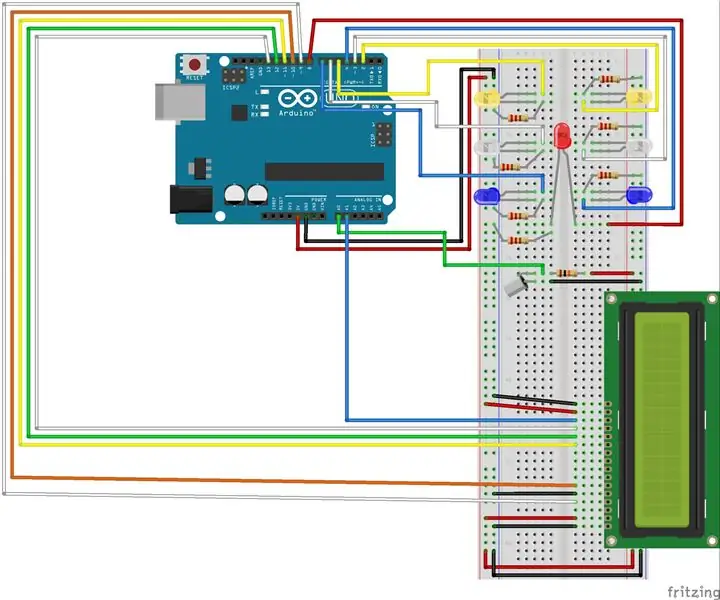
- Ikonekta ang Jumper wire sa positibong riles sa iba pang positibong riles sa Breadboard.
- Ikonekta ang Jumper wire sa negatibong riles sa iba pang negatibong riles sa Breadboard.
- Ikonekta ang LCD 1602 Module sa J-43 - J-58.
- Ikonekta ang Jumper wire sa F-43 sa negatibong riles sa Breadboard.
- Ikonekta ang Jumper wire sa F-44 sa positibong rail Breadboard.
- Ikonekta ang Jumper wire sa F-45 sa Analog Pin A-1 sa Arduino.
- Ikonekta ang Jumper wire sa F-46 sa Digital Pin 13 sa Arduino.
- Ikonekta ang Jumper wire sa F-47 sa Digital Pin 12 sa Arduino.
- Ikonekta ang Jumper wire sa F-48 sa Digital Pin 11 sa Arduino.
- Ikonekta ang Jumper wire sa F-53 sa Digital Pin 10 sa Arduino.
- Ikonekta ang Jumper wire sa F-54 sa negatibong riles sa Breadboard.
- Ikonekta ang Jumper wire sa F-55 sa Digital Pin 9 sa Arduino.
- Ikonekta ang Jumper wire sa F-57 sa positibong riles sa Breadboard.
- Ikonekta ang Jumper wire sa F-58 sa negatibong riles sa Breadboard.
Hakbang 11: Magdagdag ng Potentiometer
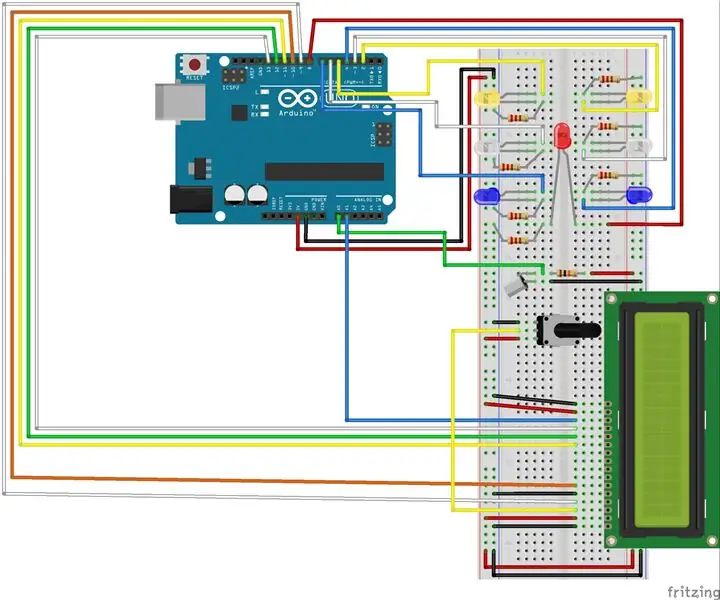
- Ikonekta ang Potentiometer sa C-33, C-35, at F-34.
- Ikonekta ang Jumper wire sa A-33 sa negatibong riles sa Breadboard.
- Ikonekta ang Jumper wire sa A-34 hanggang F-56.
- Ikonekta ang Jumper wire sa A-35 sa positibong riles sa Breadboard.
Inirerekumendang:
Temperatura ng Arduino Display sa TM1637 LED Display: 7 Mga Hakbang

Temperatura ng Arduino Display sa TM1637 LED Display: Sa tutorial na ito matututunan natin kung paano ipakita ang temperatura gamit ang LED Display TM1637 at DHT11 sensor at Visuino. Panoorin ang video
Digital Ludo Dice With Arduino 7 Segment Display Project: 3 Mga Hakbang

Digital Ludo Dice With Arduino 7 Segment Display Project: Sa proyektong ito, 7 segment display ang ginagamit upang maipakita ang isang numero mula 1 hanggang 6 nang random tuwing pinindot namin ang push button. Ito ay isa sa mga pinakasindak na proyekto na kinagigiliwan ng lahat na gawin. Upang malaman kung paano gumana sa 7 segment na pag-click sa display dito: -7 segme
E-dice - Arduino Die / dice 1 hanggang 6 Dice + D4, D5, D8, D10, D12, D20, D24 at D30: 6 Mga Hakbang (na may Mga Larawan)

E-dice - Arduino Die / dice 1 hanggang 6 Dice + D4, D5, D8, D10, D12, D20, D24 at D30: Ito ay isang simpleng proyekto ng arduino upang makagawa ng isang electronic die. Posibleng pumili para sa 1 hanggang 6 dice o 1 mula sa 8 espesyal na dice. Ginagawa ang pagpipilian sa pamamagitan lamang ng pag-on ng isang rotary encoder. Ito ang mga tampok: 1 die: nagpapakita ng malalaking tuldok 2-6 dice: ipinapakita ang mga tuldok
I2C / IIC LCD Display - Gumamit ng isang SPI LCD sa I2C LCD Display Gamit ang SPI to IIC Module With Arduino: 5 Hakbang

I2C / IIC LCD Display | Gumamit ng isang SPI LCD sa I2C LCD Display Gamit ang SPI to IIC Modyul Sa Arduino: Kumusta mga tao dahil ang isang normal na SPI LCD 1602 ay may maraming mga wires upang kumonekta kaya napakahirap i-interface ito sa arduino ngunit may isang module na magagamit sa merkado na maaaring i-convert ang SPI display sa IIC display kaya kailangan mong ikonekta ang 4 na wires lamang
I2C / IIC LCD Display - I-convert ang isang SPI LCD sa I2C LCD Display: 5 Mga Hakbang

I2C / IIC LCD Display | I-convert ang isang SPI LCD sa I2C LCD Display: ang paggamit ng spi lcd display ay nangangailangan ng maraming mga koneksyon upang gawin na talagang mahirap gawin kaya natagpuan ko ang isang module na maaaring i-convert ang i2c lcd sa spi lcd upang magsimula tayo
